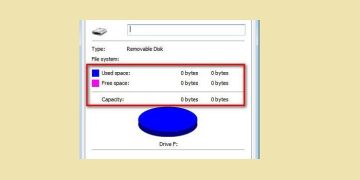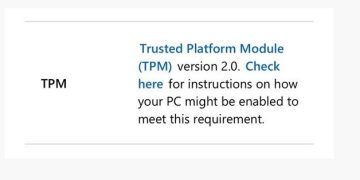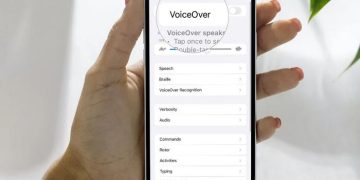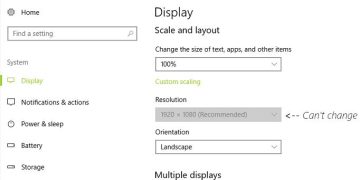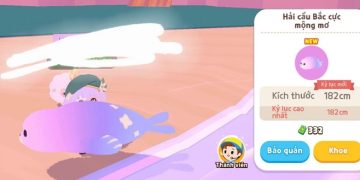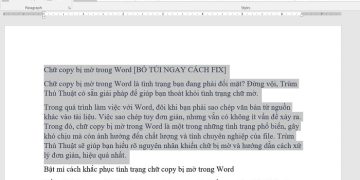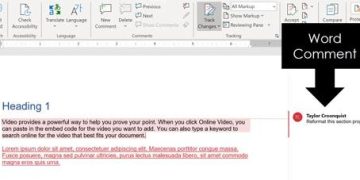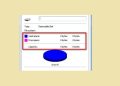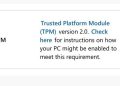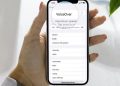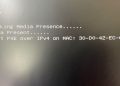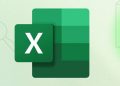Excel không có hàm WRAPROWS và đây là sự cố khiến trải nghiệm của bạn gặp nhiều khó khăn? Nguyên nhân đã được Trùm Thủ Thuật bật mí chi tiết.
Hàm WRAPROWS, trông đơn giản nhưng lại rất hữu ích trong Excel. Đây là lý do vì sao có nhiều người dùng cảm thấy khó chịu khi Excel không có hàm WRAPROWS. Cùng Trùm Thủ Thuật tìm hiểu lý do và cách khắc phục chi tiết trong bài viết này nhé!
Tại sao Excel không có hàm WRAPROWS vậy nhỉ?
Hàm WRAPROW trong Excel giúp cho người dùng dễ dàng sắp xếp dữ liệu trên nhiều hàng, chia nhỏ các tập dữ liệu rộng. Cụ thể, hàm này được sử dụng để chuyển đổi một hàng hoặc cột giá trị thành mảng hai chiều dựa trên số lượng giá trị trên mỗi hàng mà người dùng chỉ định.
Cú pháp của hàm WRAPROWS là:
=WRAPROWS(vector, wrap_count, [pad_with])
Trong đó:
- Vector: Đây là đại diện cho tham chiếu hoặc phạm vi ô mà bạn muốn bao bọc. Dữ liệu có thể được hiển thị theo cột và hàng.
- Wrap_count: Đây chính là số lượng giá trị tối đa cho mỗi hàng.
- Pad_with: Còn đây là giá trị bạn muốn thêm vào hàng. Excel sẽ sử dụng #N/A làm mặc định nếu không chỉ định giá trị nha.
Sử dụng hàm WRAPROWS trong Excel như thế nào?
Hàm WRAPROWS rất tuyệt vời để bạn sắp xếp dữ liệu. Trong bài của admin, mình sẽ lấy ví dụ với một danh sách các số từ 1 đến 20. Lúc này, trên thanh công thức bạn hãy viết WRAPROWS( .
Sau đó, tiến hành chọn phạm vi số của bạn, sau đó thêm dấu phẩy ( , ).
Đối với wrap_count, bạn cần viết 4. Điều này có nghĩa là admin muốn chia số này thành 4 giá trị cho mỗi hàng > Tiếp theo, bạn đóng dấu ngoặc lại và nhấn Enter. Như vậy, bạn sẽ được cú pháp cuối cùng như hình:
Lưu ý: Nếu anh em muốn chia nó thành 3 giá trị mỗi hàng thì cú pháp sẽ là =WRAPROWS(B3:B22,3).
Trong trường hợp lỗi #N/A xuất hiện sau khi tất cả các giá trị trong mảng nguồn của bạn đã được tính đến. Người dùng có thể sử dụng đối số đệm để thay thế giá trị mặc định.
Bạn cũng viết WRAPROWS( . > Tiến hành c họn phạm vi số của bạn, sau đó thêm dấu phẩy ( , ) > Đối với wrap_count, viết 3 và sau đó thêm một dấu phẩy > Còn đối với pad_with, anh em cần nhập một khoảng trắng. Khoảng trắng này được biểu thị bằng “” > Cuối cùng là nhấn ENTER. Như vậy, cú pháp trong trường hợp này là =WRAPROWS(B3:B22,3,” “)
Bạn cần chú ý rằng giá trị khoảng trắng hoặc giá trị trống đã thay thế cho lỗi #N/A. Và đây chính là phần đệm nên bạn có thể thay thế bằng bất cứ giá trị nào.
Đi tìm lý do Excel không có hàm WRAPROWS
Hàm WRAPROWS là một hàm mới trong Excel, nên bạn cũng đừng quá ngạc nhiên nếu không tìm thấy hàm này. Bởi WRAPROWS được giới thiệu từ Excel 365 và Excel 2021. Nếu bạn sử dụng các phiên bản cũ hơn như Excel 2019, 2016, 2013 hoặc 2010 thì bạn sẽ tìm được.
Do đó, giải pháp cho vấn đề này là gỡ bỏ phiên bản Excel đang sử dụng. Hãy cài đặt và dùng Excel phiên bản mới 365 và Excel 2021. Trong trường hợp bạn dùng 365 mà vẫn không thấy được WRAPROWS thì bạn có thể cập nhật Excel lên phiên bản mới nhất bằng cách vào: File → Account → Update Options → Update Now.
Sử dụng công thức thay thế WRAPROWS
Hoặc nếu như bạn không thể nâng cấp Excel, có thể thay thế WRAPROWS bằng công thức INDEX kết hợp với SEQUENCE. Chẳng hạn như =INDEX(A1:A12, SEQUENCE(3,4)) > Đây là công thức cũng giúp chia danh sách 12 ô thành 3 hàng x 4 cột giống như WRAPROWS.
Trùm Thủ Thuật đã chia sẻ xong các thông tin liên quan đến trường hợp Excel không có hàm WRAPROWS. Mong rằng anh em đã hiểu rõ về hàm này trong Excel nhé!
THEO DÕI THÊM